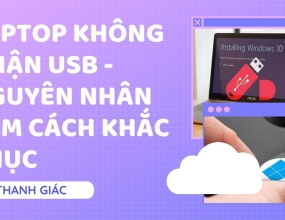Cách Khắc Phục Lỗi Không Tìm Thấy Camera Trên Laptop Win 7
No webcam detected là một trong những lỗi phần mềm phổ biến trên dòng laptop sử dụng Win 7. Cùng Thanh Giác đi tìm hiểu nguyên nhân không tìm thấy camera trên laptop win 7 và cách khắc phục nhanh chóng trong bài viết sau.
Camera của máy tính là một trong những tính năng đã xuất hiện từ lâu nhưng vẫn được người dùng ưa chuộng vì sự tiện ích. Và lỗi No Webcam detected - lỗi không tìm thấy camera trên laptop Win 7 cũng khá thường gặp, nhất là những bạn sử dụng dòng máy này lâu năm.
Vậy nguyên nhân do đâu và cách khắc phục lỗi này như thế nào? Mời bạn cùng Thanh Giác đi tìm hiểu đáp án chính xác trong bài viết dưới dây.
Nguyên nhân gây ra lỗi không tìm thấy camera trên laptop Win 7

Trên thực tế, có không ít nguyên nhân gây ra lỗi không tìm thấy camera trên laptop Win 7, trong đó có các nguyên nhân phổ biến nhất như sau:
- Phần mềm antivirus trên máy tự động chặn camera;
- Phần mềm điều khiển Webcam đã cũ, không được cập nhật phiên bản mới;
- Cài đặt lại hệ điều hành cho máy những cập nhật không đầy đủ Driver, gây thiếu Camera driver;
- Cài đặt Camera driver không tương thích với máy.
Cách khắc phục lỗi không tìm thấy camera trên laptop Win 7 nhanh chóng

Nếu gặp lỗi không tìm thấy camera trên laptop Win 7, bạn nên kiểm tra xem nguyên nhân của lỗi nào do đâu và tiến hành xử lý theo các cách sau.
1. Sửa lỗi không thể khởi động webcam mã lỗi 0xA00F4244 hoặc 0x200F4244
Khi có nhu cầu sử dụng và truy cập vào camera của laptop nhưng máy lại hiện lên thông báo không tìm thấy camera với mã lỗi 0xA00F4244 hoặc 0x200F4244. Chắc chắn nguyên nhân là do phần mềm antivirus vô tình chặn Camera hoặc Camera Driver đã cũ, chưa được cập nhật.
Để khắc phục nhanh lỗi này, bạn thực hiện các bước sau:
- Bước 1: Chọn Start >> Settings >> Security >> Windows Update >> Check for update;
- Bước 2: Tìm và click vào tùy chọn View optional updates để xem có bản cập nhật driver máy ảnh hay không. Nếu có phiên bản mới hãy lựa chọn cập nhật;
- Bước 3: Tiến hành khởi động lại Win 7 bằng cách chọn Start >> Power >> Restart;
- Bước 4: Mở ứng dụng Máy ảnh trên Win 7 xem lỗi này đã được khắc phục hay chưa.
Nếu máy ảnh của bạn vẫn còn lỗi có thể do phần mềm Antivirus trong máy chặn. Lúc này, bạn cần thay đổi cài đặt cho chương trình diệt virus, cung cấp thêm quyền truy cập cho máy ảnh.
2. Lỗi camera do cài đặt thiếu Driver
Một trong những nguyên nhân gây ra lỗi không tìm thấy camera có thể do bạn cập nhật thiếu Camera Driver khi cài lại hệ điều hành Windows. Bạn có thể kiểm tra theo các cách sau:
- Bước 1: Click chuột phải vào My Computer/This PC trên màn hình;
- Bước 2: Chọn Manage, tại giao diện Computer Management >> Device Manager;
- Bước 3: Nếu Camera Driver xuất hiện dấu chấm than vàng thì có nghĩa Driver này đang bị thiếu;
- Bước 4: Bạn lên trang chủ của hãng laptop bạn đang dùng, tìm và download Driver đang thiếu về máy, cài đặt theo hướng dẫn.
Tuy nhiên, bạn nên kiểm tra thông số của Camera Driver trước khi tải về, nếu phiên bản quá cũ hoặc quá mới không tương thích với máy thì camera vẫn sẽ gặp lỗi.
3. Cài đặt Driver không tương thích

Khi bạn cài đặt Driver cũ hoặc quá mới không tương thích với máy thì chắc chắn vẫn gặp lỗi No webcam detected. Cách xử lý lỗi này tốt nhất là bạn gỡ Driver và tìm kiếm, cài đặt lại Driver tương thích với máy, cụ thể:
- Bước 1: Nhấn tổ hợp phím nóng Windows + R;
- Bước 2: Hộp thoại RUN xuất hiện, nhập lệnh hdwwiz.cpl và nhấn OK;
- Bước 3: Trong bảng làm việc của Device Manager, nhấp chuột phải vào camera và chọn Scan for Hardware changes;
- Bước 4: Chờ ứng dụng tự động quét và cài đặt lại trình điều khiển. Khởi động lại laptop và thử mở ứng dụng Máy ảnh xem lỗi này đã được khắc phục hay chưa.
4. Khởi tạo lại Camera cho laptop
Một trong những cách khắc phục lỗi không tìm thấy camera trên laptop Win 7 nhanh chóng, bạn có thể reset lại camera, các bước thực hiện như sau:
- Bước 1: Chọn Start >> Settings >> System >> Apps & Features;
- Bước 2: Tại Apps & Features >> chọn Camera;
- Bước 3: Click Advanced options để cài đặt nâng cao;
- Bước 4: Chọn Reset để tái khởi động lại Camera cho laptop;
- Bước 5: Khi Reset thành công, bạn truy cập lại lần nữa vào camera để kiểm tra xem lỗi đã được khắc phục hay chưa.
=> XEM NGAY: Cách Cắt Video Trên Máy Tính Đơn Giản Ai Cũng Áp Dụng Được
Phía trên là các cách khắc phục nhanh lỗi không tìm thấy camera trên laptop Win 7, hy vọng sẽ giúp ích được phần nào cho bạn. Nếu thấy bài viết hữu ích, hãy chia sẻ cho bạn bè và người thân cùng biết nhé.